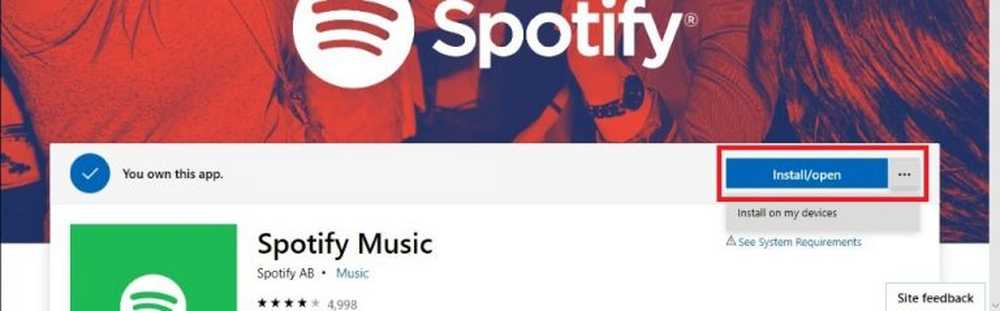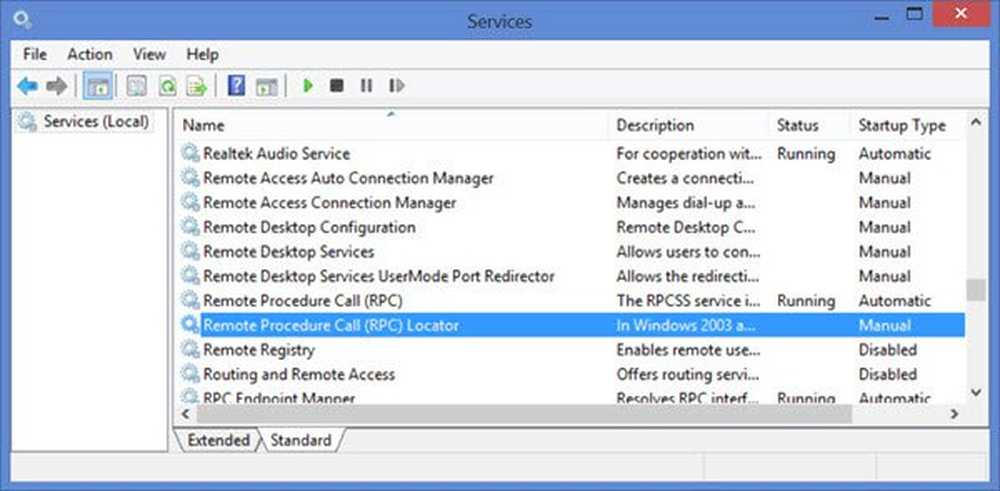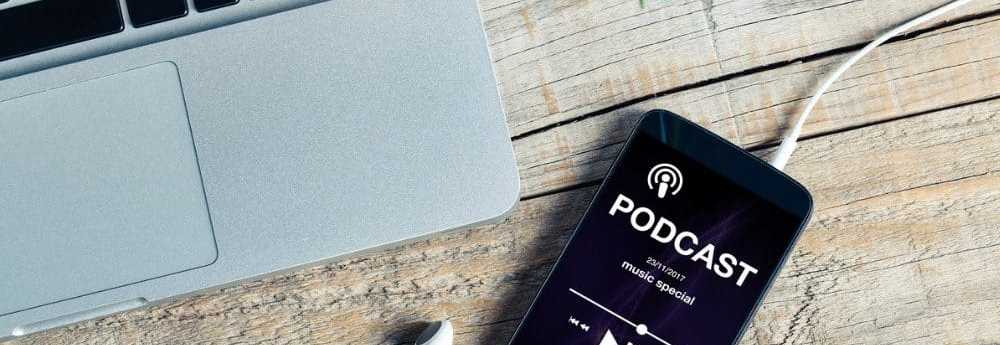Bruke Fresh Start-funksjonen i Windows Defender Security Center i Windows 10
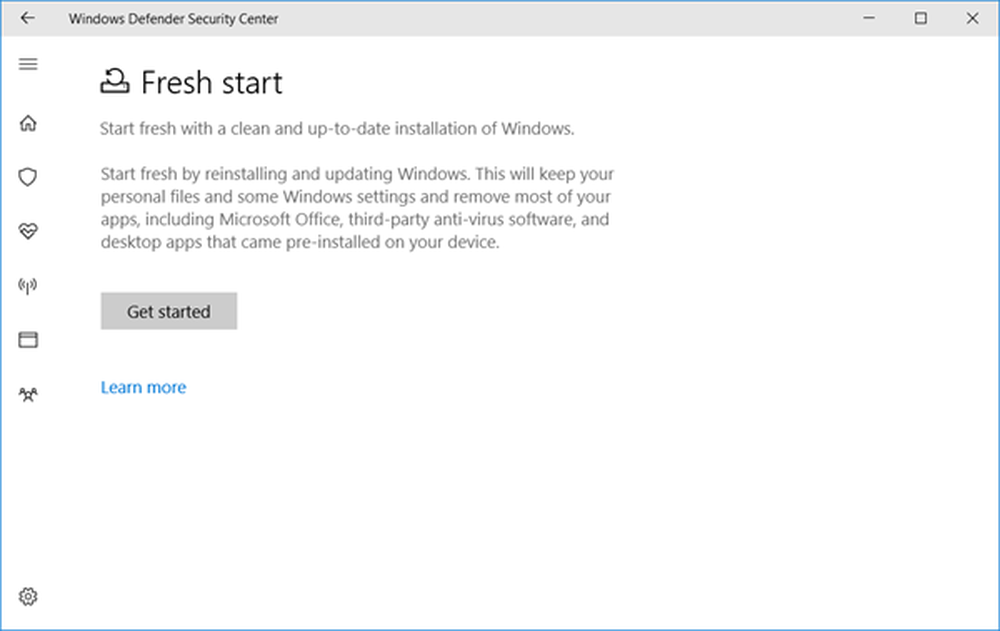
Det er nå en ny måte å oppdatere Windows 10 på, og det kalles Ny start! Frisk Start i Windows Defender Security Center i Windows 10 v1703 lar deg enkelt installere Windows 10-operativsystemet uten å fjerne dataene dine og personlige filer, og noen innstillinger. Noen Windows Store-apper kan imidlertid fjernes.
Frisk Start i Windows Defender Security Center
Du finner denne funksjonen i Innstillinger> Oppdatering og sikkerhet> Gjenoppretting-fanen. Her under Flere gjenopprettingsalternativer, du vil se en blå Lær hvordan du begynner å friske med en ren installasjon av Windows link.
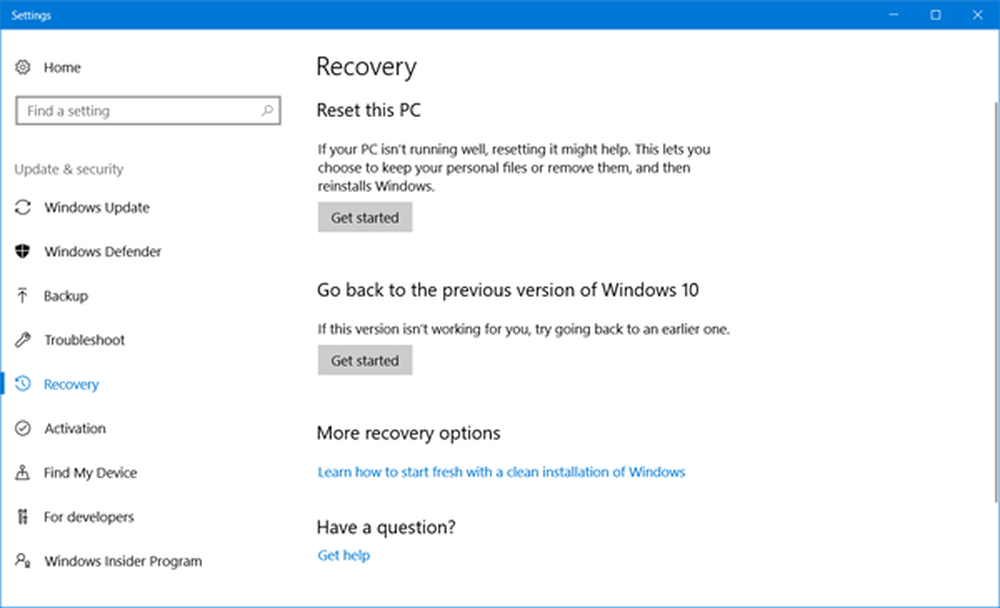
Klikk på den og du vil se følgende melding.
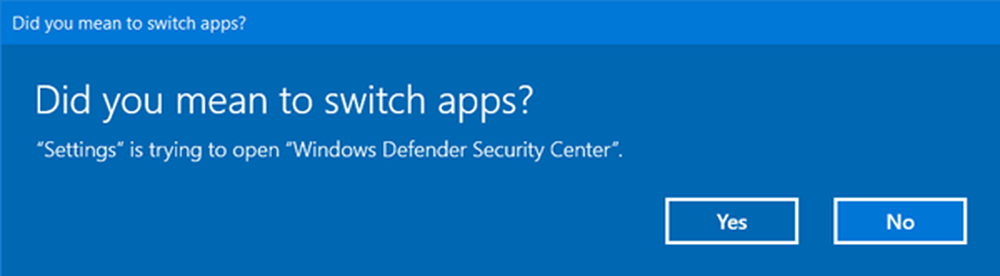
Klikk Ja, og åpne sikkerhetssenteret for Windows Defender åpnes for den ferske startsiden.
Oppdater og installer Windows 10 på nytt
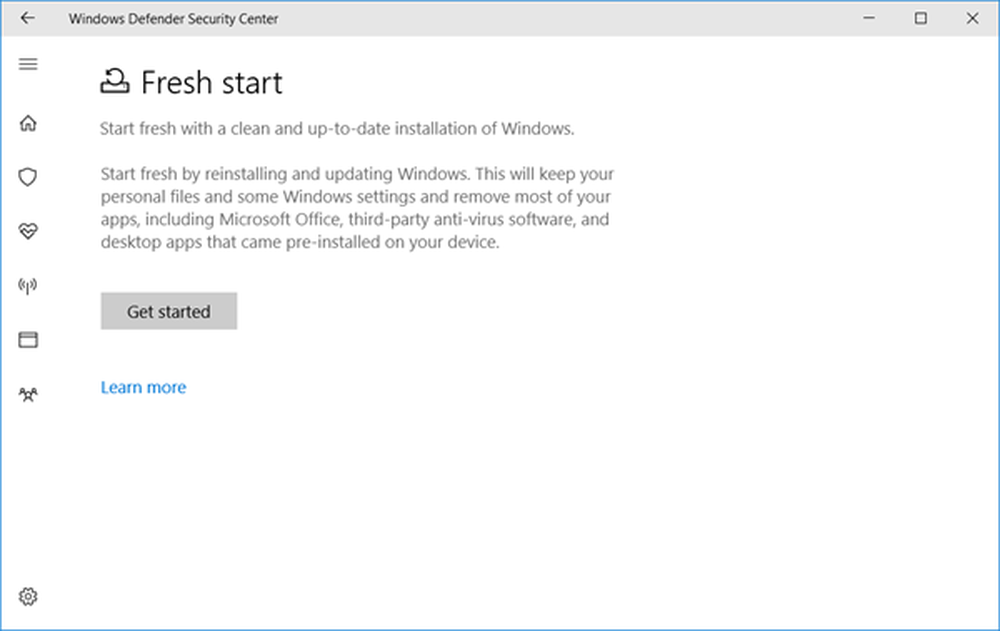
Start frisk med en ren og oppdatert installasjon av Windows. Start frisk ved å installere og oppdatere Windows på nytt. Dette vil holde dine personlige filer og noen Windows-innstillinger og fjerne de fleste appene dine, inkludert Microsoft Office, antivirusprogramvare fra tredjepart og skrivebordsprogrammer som ble forhåndsinstallert på enheten din.
Så kort sagt, vil du få et nyinstallert oppdatert operativsystem uten at noe programvare eller crapware er installert og dataene dine er intakt!
Før du begynner, må du sørge for at du har tilgang til alle installasjonsmedier, installasjonsfiler, lisensnøkler og innloggingspassord når det er nødvendig. Du må kanskje ha dem til å installere programvaren på nytt og aktivere dem. Vær også oppmerksom på at det er en mulighet for at du mister dine digitale lisenser, innhold eller andre rettigheter.
Når du er klar, klikk på Kom i gang å starte prosessen.
I tillegg kan du også få tilgang til Fresh Start-siden ved å skrive Windows Defender Security Center for å åpne den, og deretter klikke på Enhetens ytelse og helse-seksjon. Nå under Friskstart vil du se en kobling i blått Tilleggsinformasjon. Klikk på den for å komme til ønsket side.
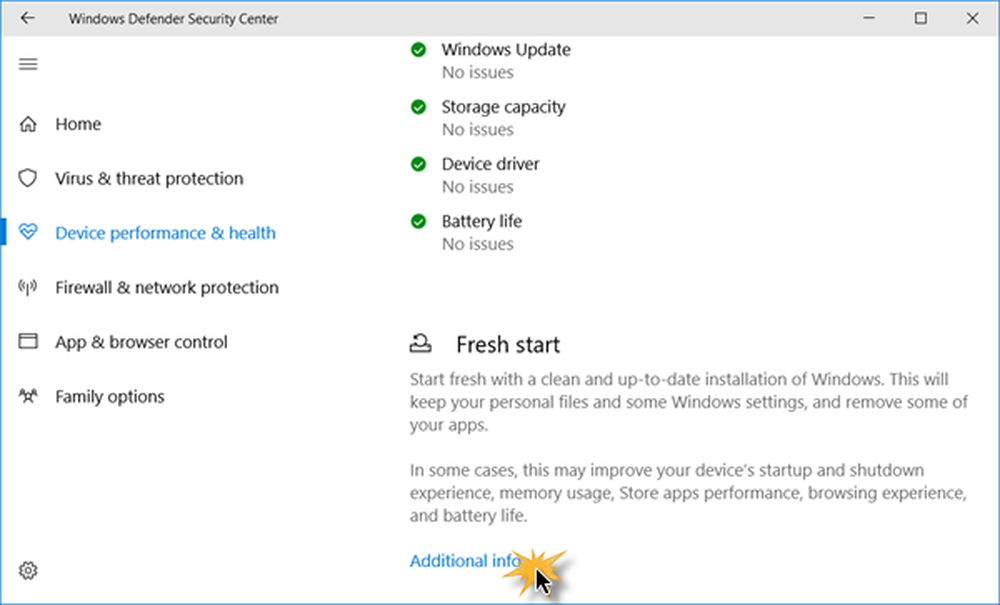
Denne funksjonen er ganske nyttig hvis du finner Windows 10 oppfører seg ulovlig, og du føler at det er store OS-korrupsjonsproblemer som ikke kan løses. Så å lage en frisk start ved å bruke denne funksjonen ville være veien å gå fremover.
Hvis du har brukt denne funksjonen, vennligst ikke glem å dele tilbakemeldingen din her til fordel for andre.